Die wichtigsten Fragen und Antworten in Kürze:
Wie kann ich ein Update von Divi 4 auf Divi 5 durchführen?
Divi 5 bietet für das Update von Divi 4 ein Migrator Tool an. Das Tool prüft Deine Website auf Kompatibilität mit Divi 5. Danach kannst Du das Update mit einem Klick durchführen.
Wie lange dauert das Update auf Divi 5?
Das Divi 5 Update selbst dauert in der Regel nur wenige Minuten, abhängig von der Größe Deiner Website und der Anzahl der installierten Module.
Was passiert, wenn ich auf Divi 5 aktualisiere und Probleme habe?
Keine Sorge! Du kannst nach dem Scan des Divi5 Migrators zu Divi 4 zurückkehren. Erstelle zusätzlich ein Backup Deiner Website, dann bist Du zusätzlich abgesichert.
Kann ich meine bestehenden Designs in Divi 5 verwenden?
Ja, die meisten bestehenden Designs sollten problemlos in Divi 5 funktionieren. Es kann jedoch einige Anpassungen erfordern, um die neuen Funktionen optimal zu nutzen . Manche Drittanbieter Plugins sind derzeit noch nicht kompatibel.
Willkommen zu unserem umfassenden Leitfaden, wie Du Deine Divi 4 Website sicher auf die brandneue Divi 5 Version aktualisierst und dabei die genialen neuen Funktionen von Divi 5 optimal nutzt. Wenn Du bereit bist, die aufregenden Möglichkeiten von Divi 5 zu entdecken, dann lass uns gleich loslegen!
Warum das Update auf Divi 5 wichtig ist
Divi 5* ist nicht einfach nur ein weiteres Update; es ist eine komplette Neuentwicklung des Themes und des Page Builders. Die neue Oberfläche und die verbesserten Funktionen machen das Arbeiten mit Deiner Website nicht nur einfacher, sondern auch effizienter. Wer möchte nicht, dass seine Website schneller lädt und einfacher zu bedienen ist? Du kennst es bestimmt, wenn Du mit Divi 4 arbeitest. Es funktioniert gut, aber die Ladezeiten des Pagebuilders sind manchmal frustrierend. Mit Divi 5 hat sich das grundlegend geändert!
Vorbereitung auf das Update
Bevor wir ins Detail gehen, lass uns einige wichtige Schritte durchgehen, die Du beachten solltest, bevor Du das Update durchführst:
- Website Backup erstellen: Stelle sicher, dass Du ein vollständiges Backup Deiner Website machst. Ich empfehle das Plugin WP Vivid, um den Prozess zu erleichtern.
- Staging-Umgebung nutzen: Wenn möglich, teste das Update zuerst auf einer Staging-Seite (Kopie Deiner Website). So kannst Du sicherstellen, dass alles reibungslos funktioniert, bevor Du die Änderungen auf Deiner Live-Seite vornimmst.
Schritt-für-Schritt-Anleitung zum Update auf Divi 5
1. Divi 5 herunterladen
Der erste Schritt besteht darin, die neueste Version von Divi 5 herunterzuladen. Du kannst dies tun, indem Du Dich in Deinen Elegant Themes Account einloggst und auf den entsprechenden Download-Link klickst. Speichere die Datei auf Deinem Computer.
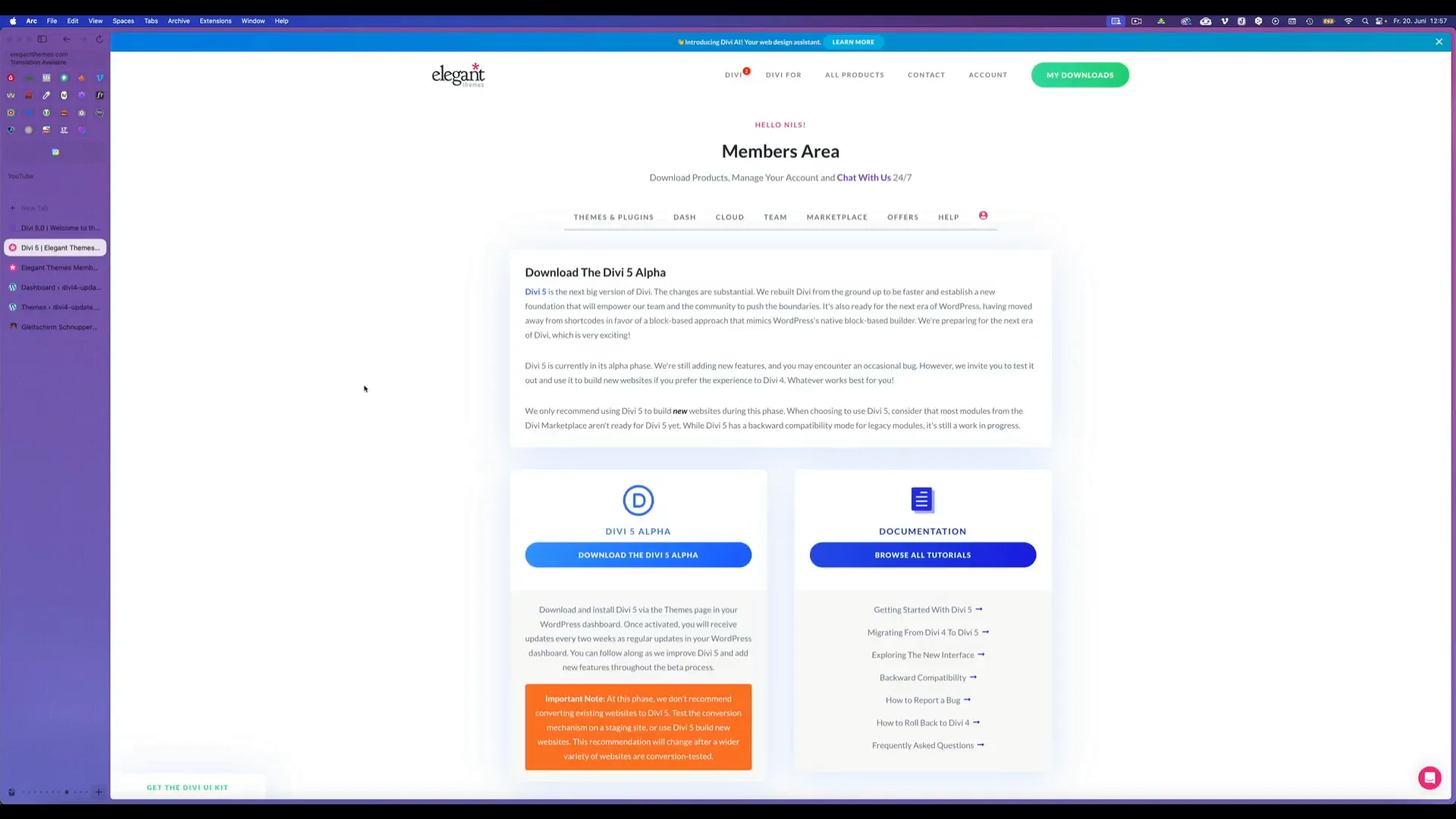
Das neue WordPress-Theme Divi 5 wird in der Members-Area von Elegegant Themes zum Download bereitgestellt.
2. Zugriff auf das Backend Deiner Divi 4-Webseite
Jetzt musst Du Dich in das Backend Deiner Divi 4-Website einloggen. Gehe zu „Themes“ und überprüfe, ob das aktuelle Theme Divi 4 installiert ist. Wenn Du noch kein Backup gemacht hast, ist jetzt der richtige Zeitpunkt dafür!
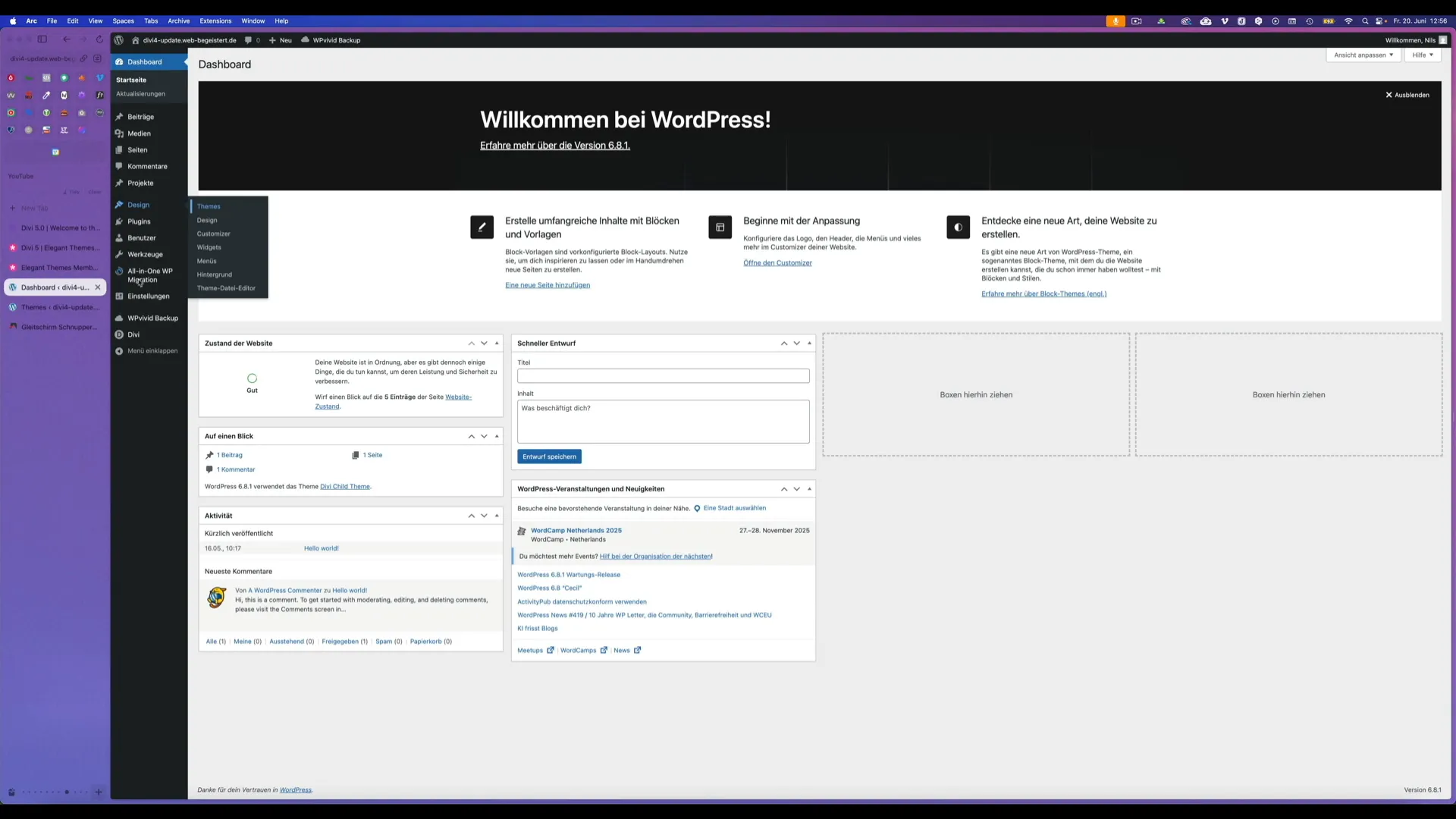
In Deinem WordPress-Backend rufst Du die Theme-Verwaltung unter „Design“ – „Themes“ auf.
3. Neues Theme hinzufügen
Klicke auf „Neues Theme hinzufügen“ und lade die heruntergeladene Divi 5-Datei hoch. Du kannst die Datei entweder per Drag & Drop hinzufügen oder über den Upload-Button auswählen.
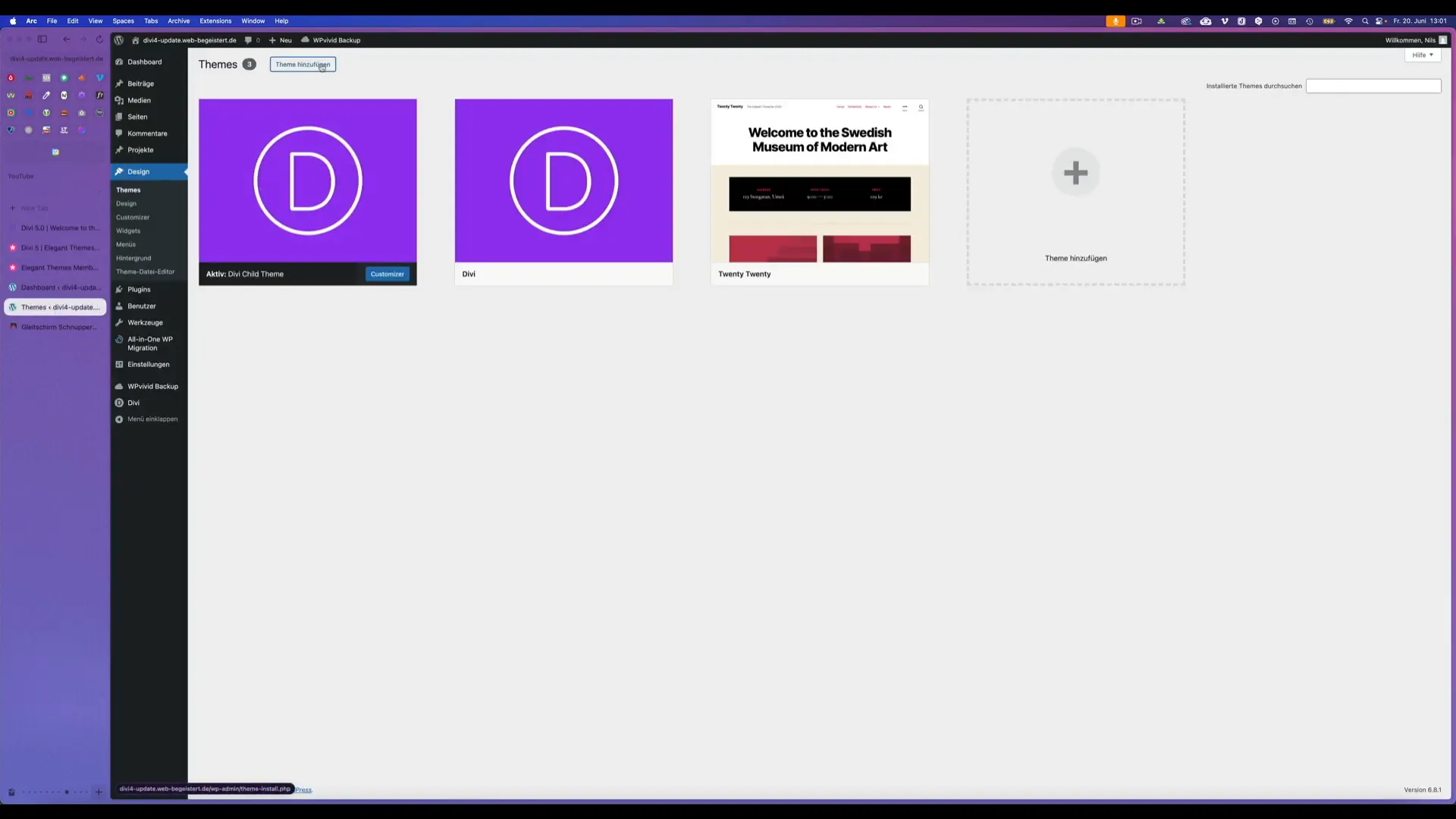
Klicke den Button „Theme hochladen“ an und lade die Divi 5 Datei von Deinem Rechner hoch.
4. Installation von Divi 5
Sobald Du die Datei hochgeladen hast, wird Dir angezeigt, dass Divi 4 noch installiert ist, aber die neue Version von Divi 5 bereit ist. Klicke auf „Installieren“, um das alte Theme durch das neue zu ersetzen. Denke daran, vorher ein Backup zu machen!
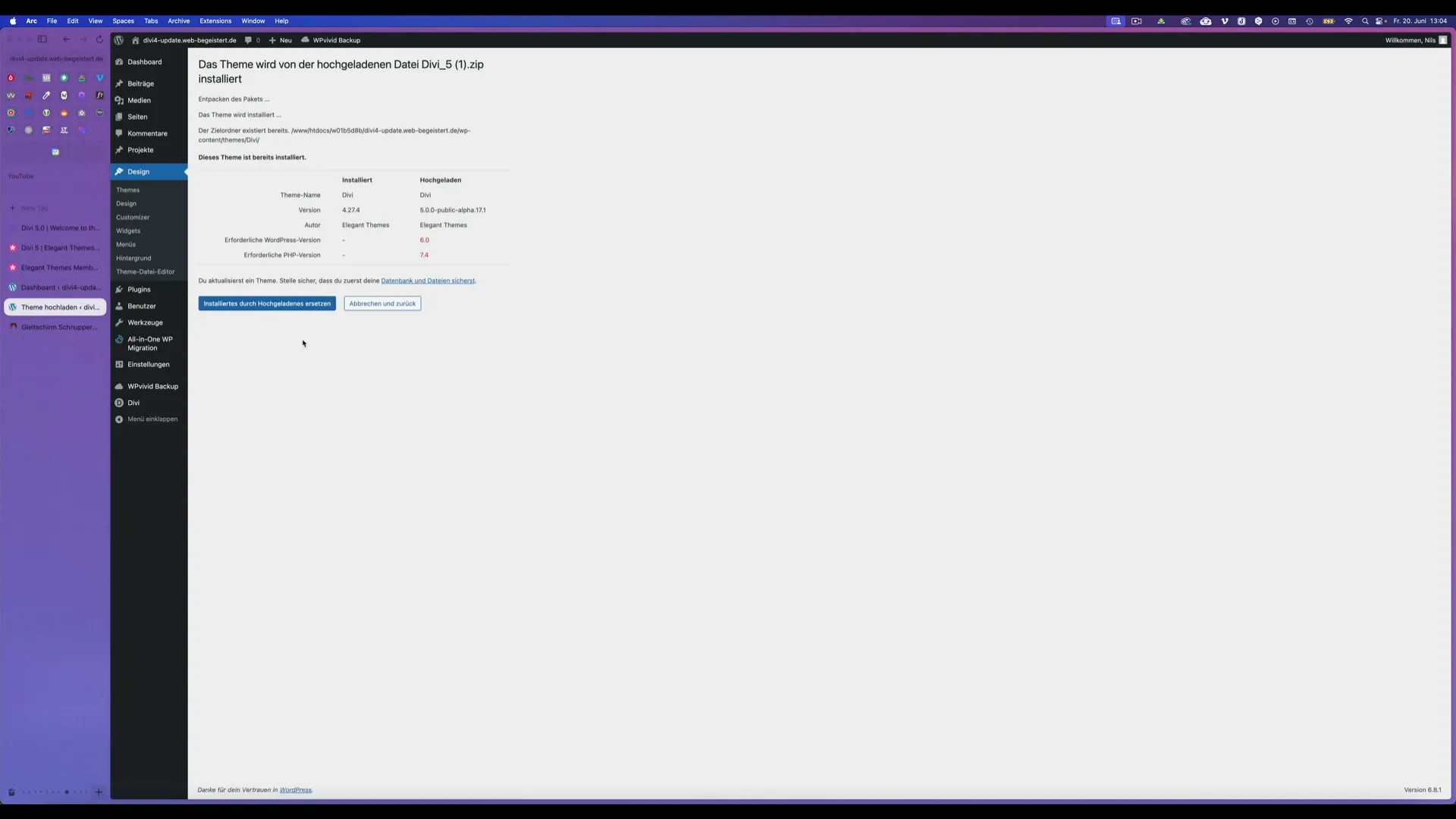
Mit dieser Anzeige kannst Du das Divi 5 Theme in WordPress aktivieren.
5. Überprüfung des Updates
Nach der Installation wird Divi 5 automatisch auf Deine Seite angewendet. Du kannst nun überprüfen, ob alles in Ordnung ist. Der neue Divi 5 Migrator zeigt Dir, wie viele Module konvertiert werden müssen und ob es Probleme gibt. In meinem Fall der Test-Website waren es sechs Module, die ohne Schwierigkeiten konvertiert wurden.
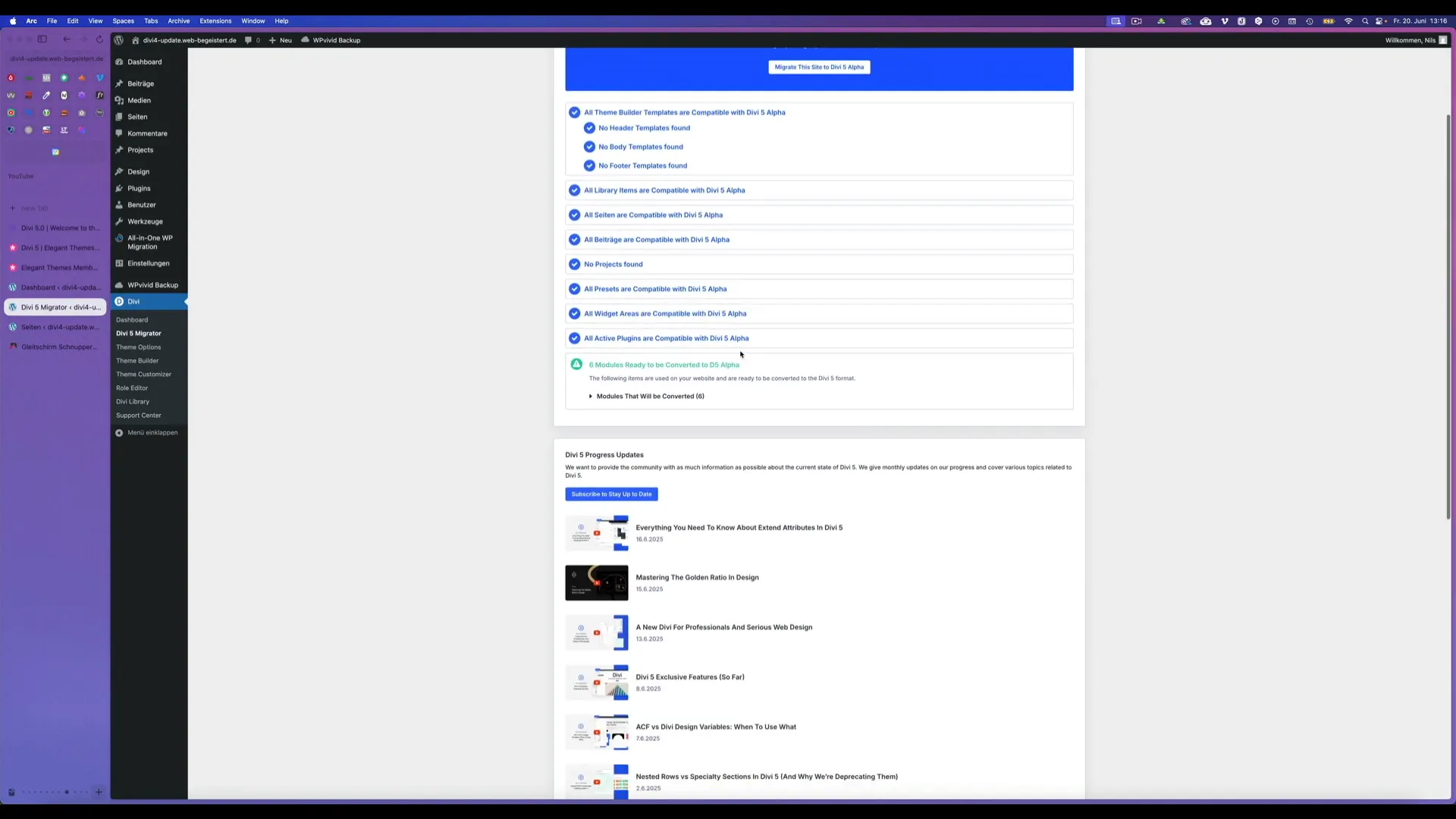
Der Divi 5 Migrator scannt Deine Website vor dem endgültigen Divi 5 Update auf die Kompatibilität mit Deiner Divi 4 Website.
6. Arbeiten mit Divi 5
Jetzt kommt der spannende Teil: das Arbeiten mit Divi 5! Die neue Benutzeroberfläche ist nicht nur ansprechend, sondern auch viel schneller. Du wirst feststellen, dass die Ladezeiten deutlich kürzer sind und das Bearbeiten von WordPress-Seiten viel flüssiger verläuft.
Neue Funktionen in Divi 5
Divi 5 bringt viele neue Funktionen mit sich, die Deine Webdesign-Erfahrung revolutionieren werden. Lass uns einige der aufregendsten Features durchgehen:
Flexbox-Funktion
Eine der größten Neuerungen ist die Flexbox-Funktion. Damit kannst Du flexible Layouts erstellen, die sich perfekt an verschiedene Bildschirmgrößen anpassen. Ein Beispiel dafür liefere ich Dir in diesem Video, in dem ich die Elementor Bento Grids erkläre. Elementor verfügt ebenfalls über diese Grud-Funktion. Eng mit der Flexboxfunktion hängen die zusammen nested rows, also verschachtelte Zeilen, zusammen. In Beitrag erfährst Du mehr über die neuen nested rows in Divi5.
Kopieren von Attributen
Eine weitere praktische Funktion ist das Kopieren von Attributen. Du kannst einfach alle Attribute eines Divi-Moduls kopieren und in ein anderes einfügen. Das spart Zeit und Mühe, besonders wenn Du mehrere Module mit ähnlichen Stilen erstellen möchtest. Neu ist daran aber, dass Du die Attribute beim Kopieren und Einfügen jetzt feiner granulieren kannst. Du kannst beispielsweise nur die Design Attribute in das neue Divi-Modul kopieren, so dass nicht auch der Inhalt, also z. B. ein Bild übernommen wird.
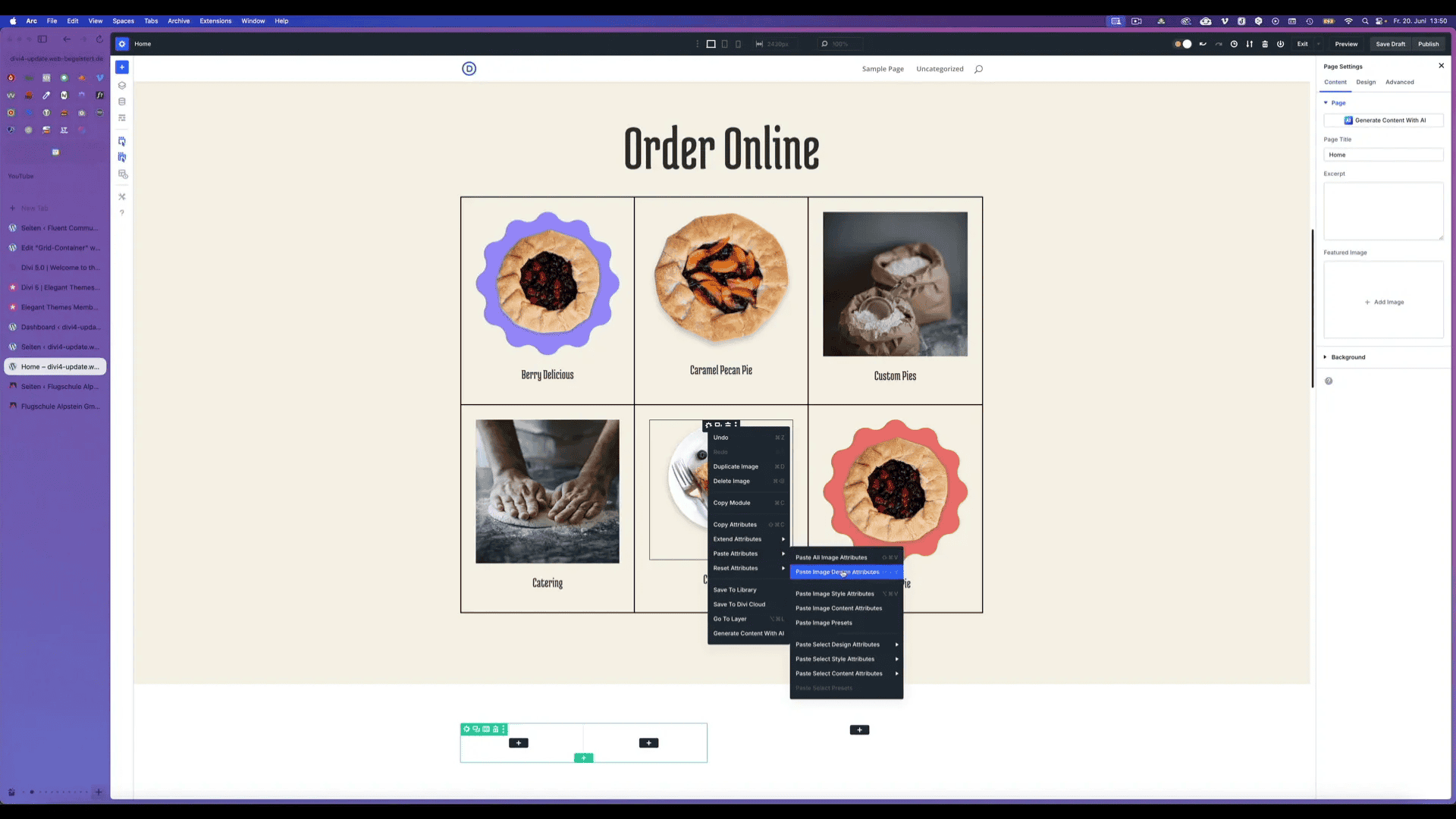
Das Kopieren und Einfügen von Attributen (Module-Styles) ist in Divi 5 noch flexibler, da Du genau entscheiden kannst, welche der Attribute beim Einfügen übernehmen möchtest.
Designvariablen
Mit den neuen Divi 5 Designvariablen kannst Du Schriftgrößen, Farben und andere Designelemente zentral festlegen. Das bedeutet, dass Du Änderungen an einer Stelle vornehmen kannst, und sie wirken sich auf die gesamte Website aus. Das ist nicht nur effizient, sondern sorgt auch für ein einheitliches Design.
X-Ray Ansicht
Die X-Ray Ansicht ist eine großartige neue Funktion, die Dir hilft, die Grenzen Deiner Sektionen, Zeilen und Spalten besser zu verstehen. Damit kannst Du Deine Layouts noch präziser gestalten und hast die volle Kontrolle über das Design.
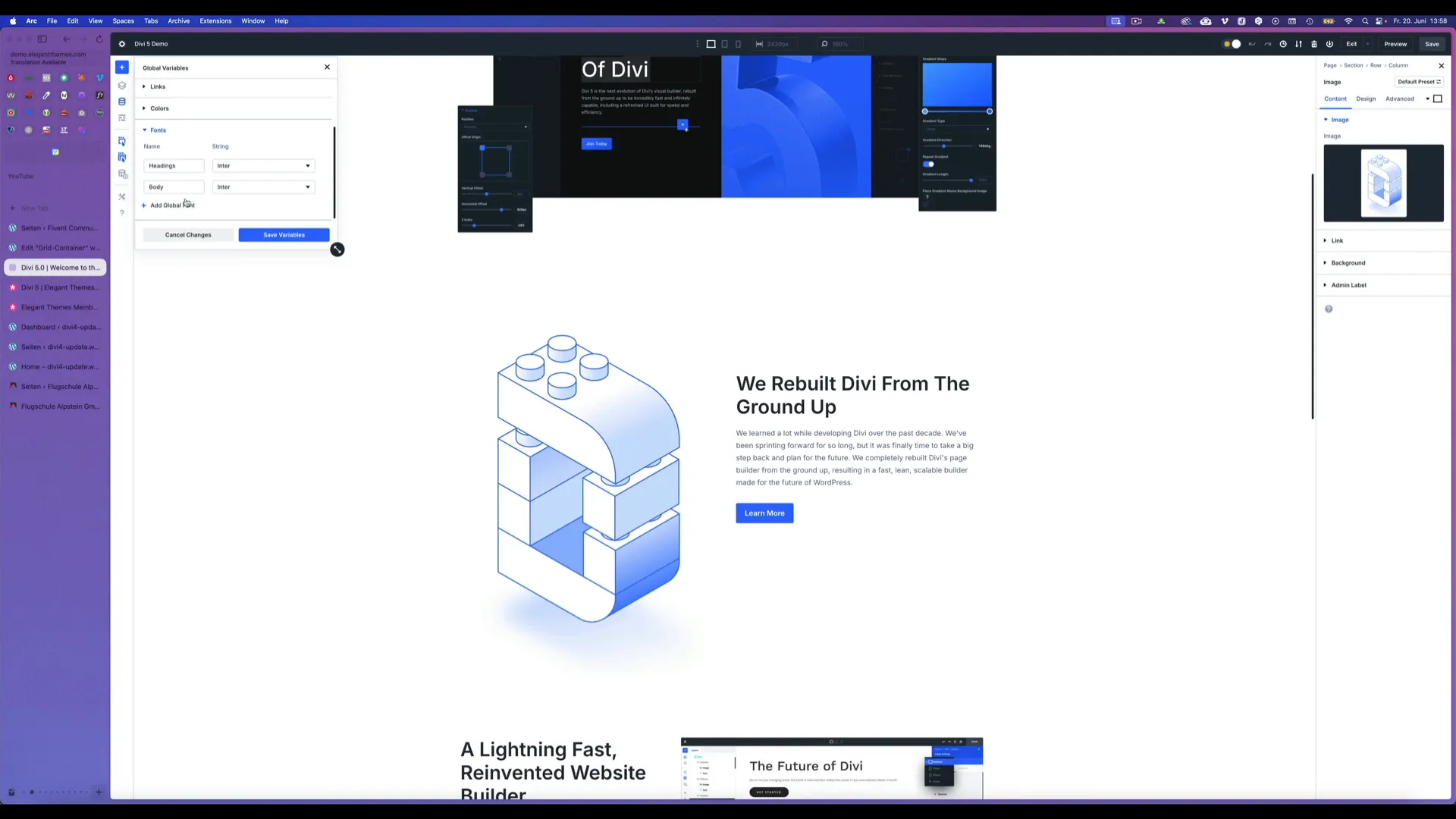
Die Divi 5 Design Variablen – hier mit der Festlegung der Schriftarten für Überschriften und den Fließtext über die gesamte Divi-Website hinweg.
Tipps für die Nutzung von Divi 5
Hier sind einige praktische Tipps, die Dir helfen werden, das Beste aus Divi 5 herauszuholen:
- Teste verschiedene Layouts: Nutze die Flexbox-Funktion, um verschiedene Layouts auszuprobieren. Du wirst erstaunt sein, wie viel einfacher es ist, ansprechende Designs zu erstellen.
- Verwende Designvariablen: Setze die Designvariablen ein, um ein konsistentes Erscheinungsbild zu gewährleisten. Das spart Zeit und sorgt für ein professionelles Layout.
- Schau Dir Tutorials an: Es gibt viele Tutorials und Videos, die Dir helfen, die neuen Funktionen besser zu verstehen. Ich habe diverse Tutorials auf meinem YouTube-Kanal veröffentlicht, die Dir weiterhelfen können.
Fazit
Das Update von Divi 4 auf Divi 5 ist ein spannender Schritt, der Dir viele neue Möglichkeiten bietet. Mit der neuen Benutzeroberfläche, den verbesserten Funktionen und der höheren Geschwindigkeit wird das Arbeiten an Deiner Website zum Vergnügen. Ich kann es kaum erwarten, zu sehen, was Du mit Divi 5 umsetzen wirst!
Wenn Du noch Fragen hast oder Deine Erfahrungen mit Divi 5 teilen möchtest, hinterlasse gerne einen Kommentar. Und vergiss nicht, den YouTube-Kanal zu abonnieren, um keine weiteren Tipps und Tricks zu verpassen. Viel Erfolg mit Deiner neuen Divi 5 Website!
Divi 5 Website erstellen
Buche jetzt Deinen Web-Dialog und wir planen Deine neue WordPress-Website noch heute.



0 Kommentare